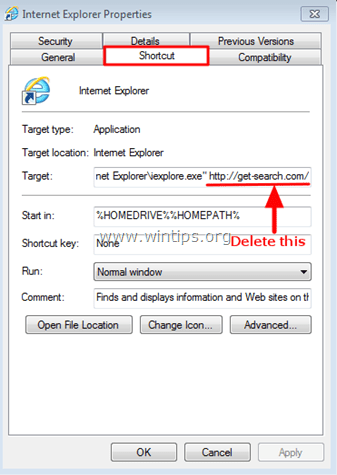Get-search.com هو متصفح خاطف يغير الصفحة الرئيسية الافتراضية وإعدادات البحث إلى "http://get-search.com/” في متصفحات الويب الشائعة ، مثل Internet Explorer أو Google Chrome أو Mozilla Firefox ، بدون إذن المستخدم. في الواقع، Get-search.comيقوم الخاطف بتعديل إعدادات المتصفح من أجل إجراء عمليات إعادة توجيه التصفح إلى الإعلانات وكسب المال من ناشريها.
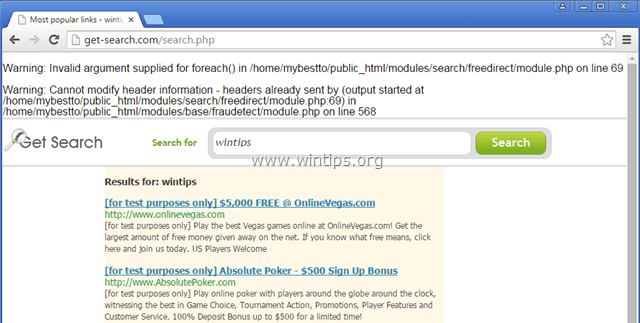
Get-search.com تم تصميم hijacker لتعديل إعدادات المستعرض الخاص بك وقد يقوم بتثبيت مكونات إضافية (أشرطة أدوات أو ملحقات أو وظائف إضافية) في مستعرض الويب الخاص بك من أجل الترويج للروابط أو المنتجات الأخرى. قد يقوم مخترقو المستعرضات مثل هؤلاء بإعادة توجيه جهاز الكمبيوتر الخاص بالمستخدم إلى مواقع ويب ضارة أو قد يقومون بتثبيت برامج ضارة من أجل تعريض جهاز الكمبيوتر الخاص بالمستخدم للخطر لمخاطر أمنية.
من الناحية الفنية "Get-search.com"ليس فيروسًا ويتم تصنيفه على أنه برنامج ضار (" برنامج غير مرغوب فيه (PUP) "قد يحتوي على برامج ضارة وتثبيتها على جهاز الكمبيوتر الخاص بك ، مثل البرامج الإعلانية أو أشرطة الأدوات أو الفيروسات. إذا أصيب جهاز الكمبيوتر بـ Get-search.com
الخاطف ، ثم يتم عرض المزيد من الإعلانات المنبثقة واللافتات والروابط الدعائية على شاشة كمبيوتر الضحية أو داخل متصفح الإنترنت وفي بعض الحالات قد تتباطأ سرعة الكمبيوتر بسبب البرامج الضارة التي تعمل على معرفتي.Get-search.com ربما تم تثبيت برنامج hijacker دون إشعار المستخدم لأنه عادةً ما يتم تجميعه داخل برامج مجانية أخرى يتم تنزيلها وتثبيتها من مواقع الإنترنت المعروفة مثل "download.com (CNET) ", "Softonic.com"، إلخ. لهذا السبب ، يجب أن تنتبه دائمًا لخيارات التثبيت لأي برنامج تقوم بتثبيته عليه جهاز الكمبيوتر الخاص بك ، لأن معظم مثبتات البرامج تحتوي على برامج إضافية لم تكن تريدها مطلقًا تثبيت. بكلمات بسيطة ، لا تقم بتثبيت أي برنامج غير مناسب يأتي مع مثبت البرنامج الخاص بالبرنامج الذي تريد تثبيته. بشكل أكثر تحديدًا ، عند تثبيت برنامج على جهاز الكمبيوتر الخاص بك:
- لا تضغط على "التاليزر "سريع جدًا على شاشات التثبيت.
- اقرأ الشروط والاتفاقيات واقبلها بعناية.
- اختر دائمًا: "العادة" التركيب.
- رفض تثبيت أي برنامج إضافي معروض لا تريد تثبيته.
- قم بإلغاء تحديد أي خيار ينص على أنه سيتم تعديل إعدادات البحث والصفحة الرئيسية الخاصة بك.
كيفية إزالة Get-search.com الصفحة الرئيسية و Get-search.com النتائج من جهاز الكمبيوتر الخاص بك:
الخطوة 1. قم بإيقاف وإزالة عمليات Get-search.com باستخدام RogueKiller.
روغ كيلر هو برنامج لمكافحة البرامج الضارة مكتوب وقادر على اكتشاف وإيقاف وإزالة البرامج الضارة العامة وبعض التهديدات المتقدمة مثل الجذور الخفية والمحتالين والديدان وما إلى ذلك.
1.تحميل و حفظ "روغ كيلر"فائدة على جهاز الكمبيوتر" * (على سبيل المثال ، سطح المكتب)
يلاحظ*: تحميل الإصدار x86 أو X64 وفقًا لإصدار نظام التشغيل الخاص بك. للعثور على إصدار نظام التشغيل لديك ، "انقر على اليمين"على أيقونة جهاز الكمبيوتر الخاص بك ، اختر"الخصائص"وإلقاء نظرة على"نوع النظام" الجزء

2.نقرتين متتاليتين يهرب روغ كيلر.

3. انتظر حتى اكتمال الفحص المسبق ، ثم اقرأ و "قبول"شروط الترخيص.

4. اضغط على "مسح"لفحص جهاز الكمبيوتر الخاص بك بحثًا عن التهديدات الخبيثة وإدخالات بدء التشغيل الضارة.

5. أخيرًا ، عند اكتمال الفحص الكامل ، انقر فوق الزر "التسجيل"، حدد جميع العناصر الضارة التي تم العثور عليها ثم اضغط على"حذف"لإزالتها.

6. قريب “روغ كيلر"وتابع إلى الخطوة التالية.
الخطوة 2. قم بإلغاء تثبيت برنامج Get-search الضار من لوحة التحكم الخاصة بك.
1. للقيام بذلك ، انتقل إلى:
- نظاما التشغيل Windows 7 و Vista: ابدأ> لوحة التحكم.
- ويندوز إكس بي: يبدأ > إعدادات > لوحة التحكم

- Windows 8 و 8.1:
- صحافة "شبابيك”
 + “ص"لتحميل ملف يركض صندوق المحادثة.
+ “ص"لتحميل ملف يركض صندوق المحادثة. - نوع "لوحة التحكم" و اضغط يدخل.

2. انقر نقرًا مزدوجًا لفتح:
- إضافة أو إزالة البرامج إذا كان لديك Windows XP
- برامج و مميزات (أو "الغاء تنصيب برنامج”) إذا كان لديك Windows 8 أو 7 أو Vista.

3. عندما يتم عرض قائمة البرامج على شاشتك:
3 أ. قم بفرز البرامج المعروضة حسب تاريخ التثبيت (تاريخ التثبيت) ثم ابحث عن و إزالة (إلغاء التثبيت) أي برنامج غير معروف تم تثبيته مؤخرًا على نظامك.
3 ب. قم أيضًا بإزالة أي من هذه التطبيقات الضارة: *
- احصل على البحث
- الحصول على نتائج البحث
* يلاحظ: إذا كنت لا تزال تتلقى "ليس لديك وصول كافٍ لإلغاء التثبيت "eرسالة rror ، أثناء إلغاء التثبيت ، ثم اتبع هذا يرشد لإزالة تثبيت كافة البرامج الضارة ثم المتابعة إلى الخطوات التالية.

الخطوة 3: إزالة Get-search.com باستخدام AdwCleaner.
1. تنزيل وحفظ "AdwCleaner"إلى سطح المكتب الخاص بك.

2. أغلق كافة البرامج المفتوحة و نقرتين متتاليتين لفتح "AdwCleaner" من سطح المكتب الخاص بك.
3. بعد قبول “اتفاقية الترخيص"، اضغط على "مسح" زر.

4. عند اكتمال الفحص ، اضغط على "ينظف"لإزالة كافة الإدخالات الخبيثة غير المرغوب فيها.
4. صحافة "موافق" في "AdwCleaner - معلومات " و اضغط "موافق" تكرارا لإعادة تشغيل جهاز الكمبيوتر الخاص بك.

5. عند إعادة تشغيل جهاز الكمبيوتر الخاص بك ، أغلق "AdwCleaner" معلومة (التمهيدي) وانتقل إلى الخطوة التالية.
الخطوة 4: قم بإزالة Get-search.comentry من اختصار (اختصارات) متصفح الإنترنت.
1.انقر على اليمين على أيقونة متصفح الإنترنت الخاص بك واختر "الخصائص”.
يلاحظ*: يجب إجراء نفس العملية لجميع اختصارات مستعرض الإنترنت ، بما في ذلك تلك الموجودة في قائمة البرامج وشريط المهام.
2. على ال "الاختصار"، ابحث في"استهداف"و حذف ال 'الحصول على البحث القيمة (على سبيل المثال: "http://Get-search.com/…”) مكتوب بعد "iexplore.exe"(لاختصار IE) أو"firefox.exe"(لاختصار Firefox) ، أو"chrome.exe"(لاختصار الكروم) واختر"موافق” *
* صحافة "يكمل"عندما سئل إلى"قم بتوفير إذن المسؤول لتغيير هذه الإعدادات”.

3. تابع إلى الخطوة التالية.
الخطوة الخامسة. قم بإزالة ملفات Get-search.com Junkware باستخدام أداة إزالة Junkware.
1. تنزيل وتشغيل JRT - أداة إزالة Junkware.

2. اضغط على أي مفتاح لبدء فحص جهاز الكمبيوتر الخاص بك باستخدام "JRT - أداة إزالة Junkware”.

3. تحلى بالصبر حتى يقوم JRT بفحص نظامك وتنظيفه.

4. أغلق ملف سجل JRT ثم اعادة التشغيل حاسوبك.

الخطوة 6. قم بإزالة البرامج الضارة Get-search.com باستخدام Malwarebytes Anti-Malware Free.
تحميل و تثبيت أحد أكثر برامج مكافحة البرامج الضارة المجانية موثوقية اليوم لتنظيف جهاز الكمبيوتر الخاص بك من التهديدات الخبيثة المتبقية. إذا كنت ترغب في البقاء محميًا باستمرار من تهديدات البرامج الضارة ، الحالية والمستقبلية ، نوصيك بتثبيت Malwarebytes Anti-Malware Premium:
حماية Malwarebytes ™
يزيل برامج التجسس وبرامج الإعلانات والبرامج الضارة.
ابدأ التنزيل المجاني الآن!
إرشادات التنزيل والتثبيت السريع:
- بعد النقر فوق الارتباط أعلاه ، اضغط على "ابدأ الإصدار التجريبي المجاني من 14"الخيار لبدء التنزيل.
![malwarebytes-downlaod_thumb1_thumb2_ [1] _thumb_thumb_thumb malwarebytes-downlaod_thumb1_thumb2_ [1] _thumb_thumb_thumb](/f/46c4493ae04802791e4e2076a9adeecb.jpg)
- لتثبيت ملف نسخة مجانية لهذا المنتج المذهل ، قم بإلغاء تحديد "قم بتمكين الإصدار التجريبي المجاني من برنامج Malwarebytes Anti-Malware Premium"الخيار في شاشة التثبيت الأخيرة.

امسح ونظف جهاز الكمبيوتر الخاص بك باستخدام Malwarebytes Anti-Malware.
1. يركض "التقيم مكافحة البرامج الضارة" والسماح للبرنامج بالتحديث إلى أحدث إصدار وقاعدة البيانات الضارة إذا لزم الأمر.

2. عند اكتمال عملية التحديث ، اضغط على "إفحص الآن"لبدء فحص نظامك بحثًا عن البرامج الضارة والبرامج غير المرغوب فيها.

3. انتظر الآن حتى ينتهي برنامج Malwarebytes Anti-Malware من فحص جهاز الكمبيوتر الخاص بك بحثًا عن البرامج الضارة.

4. عند اكتمال الفحص ، اضغط على "عزل الكل"لإزالة جميع التهديدات التي تم العثور عليها.

5. انتظر حتى يزيل برنامج Malwarebytes Anti-Malware جميع الإصابات من نظامك ثم أعد تشغيل الكمبيوتر (إذا لزم الأمر من البرنامج) لإزالة جميع التهديدات النشطة تمامًا.

6. بعد إعادة تشغيل النظام ، قم بتشغيل Malwarebytes 'Anti-Malware مرة أخرى للتحقق من عدم وجود تهديدات أخرى في نظامك.
نصيحة: للتأكد من أن جهاز الكمبيوتر الخاص بك نظيف وآمن ، إجراء فحص كامل لمكافحة البرامج الضارة من Malwarebytes في Windows "الوضع الآمن". يمكنك العثور على تعليمات مفصلة حول كيفية القيام بذلك هنا.
الخطوة 7 - اختيارية - قم بإزالة إعدادات بحث Get-search.com من Internet Explorer و Chrome و Firefox.
لتتآكد من ذلك "Get-search.com"يتم إزالة العدوى تمامًا من متصفح الإنترنت الخاص بك ، قم بإعادة تعيين إعدادات متصفح الإنترنت إلى قيمها الافتراضية.
متصفح الانترنت, جوجل كروم, موزيلا فايرفوكس
متصفح الانترنت
قم بإزالة Get-search.com من Internet Explorer
1. من القائمة الرئيسية في Internet Explorer ، انقر فوق: "أدوات "  و اختار "خيارات الإنترنت".
و اختار "خيارات الإنترنت".

2. انقر على "متقدم" التبويب.

3. أختر "إعادة ضبط”.

4. حدد (لتمكين) "حذف الإعدادات الشخصيةمربع واختر "إعادة ضبط”.

5. بعد اكتمال إجراء إعادة التعيين ، اضغط على "قريب"ثم اختر"موافق"للخروج من خيارات Internet Explorer.

6. قريب كل النوافذ و إعادة تشغيل متصفح الانترنت.
جوجل كروم
إزالة Get-search.com الخاطف من كروم
1. افتح Google Chrome وانتقل إلى قائمة Chrome  و اختار "إعدادات".
و اختار "إعدادات".

2. انظر إلى نهاية خيارات "الإعدادات" واضغط على "أظهر الاعدادات المتقدمة" حلقة الوصل.

3. مرر كل الصفحة لأسفل واضغط على زر "إعادة تعيين إعدادات المستعرض" زر.

4. اضغط على "إعادة ضبط"زر مرة أخرى.

5.إعادة تشغيل جوجل كروم.
موزيلا فايرفوكس
إزالة Get-search.com search من Firefox.
1. من قائمة Firefox ، انتقل إلى "يساعد” > “معلومات استكشاف الأخطاء وإصلاحها”.

2. في "معلومات استكشاف الأخطاء وإصلاحها"نافذة ، اضغط على"إعادة تعيين Firefox" إعادة تعيين Firefox إلى حالته الافتراضية.

3. صحافة "إعادة تعيين Firefox " تكرارا.

4. بعد اكتمال مهمة إعادة التعيين ، يُعاد تشغيل Firefox.